Erste Schritte mit dem VIZ Designer
Erfahre in diesem Kapitel alles über die ersten Schritte zu Deiner eigenen App für HomeKit. Von mediola-Konto anlegen, über das Synchronisieren der HomeKit-Geräte bis zum Anlegen Deiner ersten Fernbedienung in der Software.
Den VIZ Designer ausprobieren – Der Testmodus
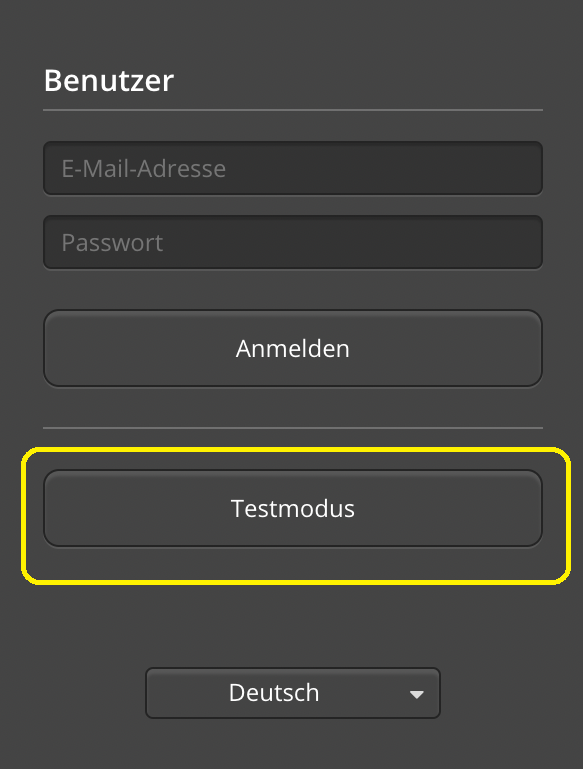
Wenn Du den VIZ Designer zunächst testen möchtest, dann reicht es, dass Du Dir nur die Software installierst. Hier kannst Du auf dem Startbildschirm in den Testmodus gehen anstatt Dich mit einem Konto anzumelden.
Statt Deiner eigenen HomeKit-Geräte stehen Dir im Testmodus diverse Demo-Geräte zur Verfügung, mit denen Du Deine eigene Fernbedienung (also das App-Layout) erstellen kannst. So kannst Du in Ruhe alles ausprobieren und Dir ein Bild davon machen, ob Dir der VIZ Designer gefällt. Völlig ohne mediola Konto.
Wenn Du Dich später zum Kauf des VIZ Designers entschließt und Dich auf dem Startbildschirm mit Deinem Konto aus der VIZ Designer-App anmeldest, kannst Du die im Testmodus erstellte Fernbedienung direkt weiterverwenden. Mit Deinem Account werden dann auch Deine eigenen HomeKit-Geräte in den Designer importiert, sodass Du diese Geräte dann den Elementen der Fernbedienung zuweisen kannst.
Aktuell steht im Testmodus nur ein Iconset zur Verfügung.
mediola Konto anlegen und Geräte synchronisieren
| 1. Installiere die VIZ Designer für HomeKit App aus dem App Store. | 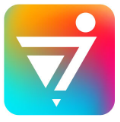 |
| 2. Öffne die App und lege ein mediola-Konto an. | 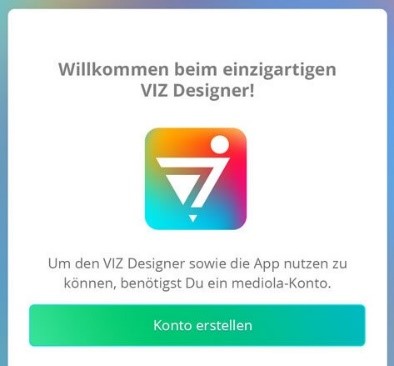 |
| 3. Nach erfolgreicher Konto-Verifizierung kannst Du Deine HomeKit-Geräte synchronisieren. | 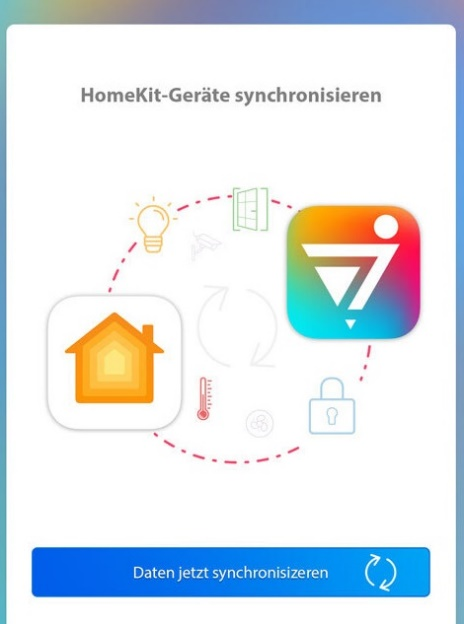 |
Die App leitet Dich durch alle wichtigen Schritte.
Wichtiger Hinweis:
Jedesmal, wenn Du neue Geräte in Deiner Home App hinzufügst, musst Du Schritt 3 erneut ausführen, um die neuen Geräte aus der VIZ Designer App heraus zu synchronisieren. Nur dann werden die neuen Geräte auch in der VIZ Designer Software verfügbar.
Die VIZ Designer-Software
Die fertigen Apps für Deine HomeKit-Steuerung nennen wir Fernbedienungen. Um diese zu designen, benötigst Du die VIZ Designer-Software.
| 1. Installiere nun die VIZ Designer-Software über https://www.viz-designer.com | 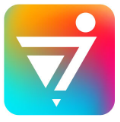 |
| 2. Öffne die Software und logge Dich mit Deinem mediola-Konto ein. Deine Geräte werden nun automatisch mit der Software synchronisiert. | 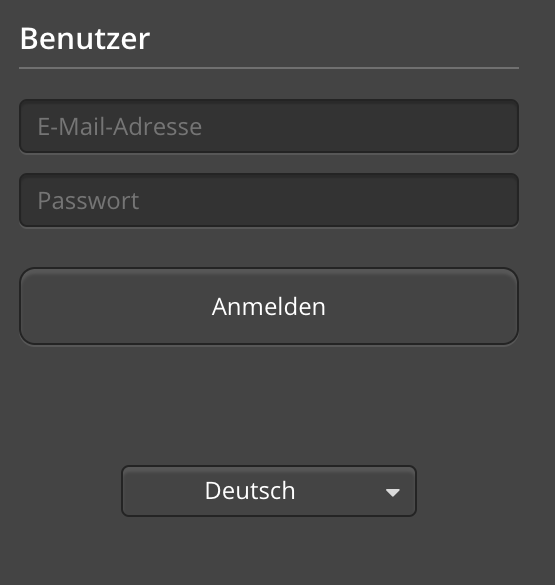 |
| 3. Wähle das App-Layout für Deine Fernbedienung (App). Dazu musst Du festlegen für welches Mobilgeräte-Modell Du Deine Fernbedienung erstellen möchtest und kannst ein Iconset wählen. (Das Iconset-Design kannst Du später jederzeit wechseln oder anpassen.) | 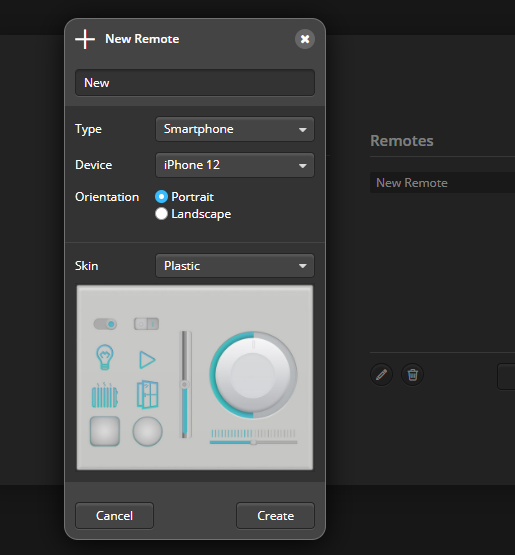 |
Nun kannst Du Deine Fernbedienung gestalten:
Du musst nun noch Deine Fernbedienung befüllen. Dazu brauchst Du zunächst:
- Eine Navigation zwischen den einzelnen Seiten der Fernbedienung: Diese und die zugehörigen Seiten kannst Du am einfachsten mit der automatischen Seitengenerierung erstellen.
- Bedienelemente, um Deine Geräte zu steuern: Diese erzeugst Du am besten mit Smart Widgets.
Generelle Informationen zum Erstellen der Fernbedienung findest Du in den folgenden Bereichen:
Unter Die VIZ Designer-Oberfläche erfährst Du alles über die Menüs und wo Du welche Einstellungsmöglichkeiten findest.
Unter Die Fernbedienung erstellen erfährst Du alles darüber, wie Du Seiten Deiner Fernbedienung anlegen kannst und welche Möglichkeiten zur Gestaltung Du hast.
Unter Die Fernbedienung übertragen ist erläutert, wie Du Deine Fernbedienung auf Dein Mobilgerät bekommst.
Wichtiger Hinweis:
Die Steuerung der HomeKit-Geräte funktioniert nur auf Mobilgeräten auf denen die HomeKit-Konfiguration (Home-App mit allen Geräten) ebenfalls vorhanden ist.
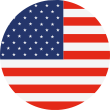 EN
EN